Se você começou a usar o Mautic faz pouco tempo, pode ter algumas dificuldades nas configurações já que é uma ferramenta nova. Mas acredito que uma das dúvidas mais frequentes é como configurar o pixel de rastreamento no Mautic.
Esse rastreamento identifica quais as ações dos Leads após receber um e-mail, se foi preenchido algum formulário no site e muito mais. Essa funcionalidade realmente é ótima, com ela é possível entender melhor o seu público alvo e saber quais conteúdos geram mais acessos e engajamentos.
WordPress / WooCommerce
Atualmente é a plataforma mais conhecida do mercado para criação de sites, blogs e até mesmo lojas virtuais.
É natural que a configuração do pixel de rastreamento no Mautic seja muito simples no WordPress, já que sua comunidade de desenvolvedores é enorme.
Ao invés de colocar linhas de código no site, que podem gerar complicações, você vai instalar um Plugin que fará tudo isso automaticamente.
Procure pelo Plugin “WP Mautic” e faça a instalação. Vou deixar uma imagem abaixo para você identificar melhor qual deve instalar.

Após instalar e ativar o seu novo Plugin, vá até a seção “Configurações” no menu lateral do WordPress e selecione a opção “WPMautic“.
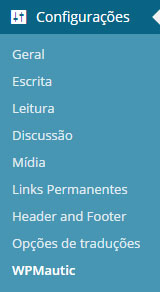
Feito isso você será direcionado para a página de configuração onde vai integrar o pixel de rastreamento. Não se preocupe, é mais simples do que você imagina.
Haverá um campo em branco dentro da página, apenas um, e nele você vai inserir o URL que usa para acessar o painel do Mautic, por exemplo: mautic.seudominio.com.br. Em seguida clique no botão salvar.

Pronto! O pixel de rastreamento no Mautic foi integrado com o WordPress.
Magento
O Magento é a plataforma líder de mercado para lojas virtuais, principalmente as de grande porte. Apesar de ser muito conhecida e um tanto robusta, instalar o pixel de rastreamento no Mautic é um pouco mais complicado do que foi no WordPress.
Nesse caso você terá que acessar os arquivos do servidor e colocar o código de rastreamento no “braço“.
Apesar do tutorial, é altamente recomendado que você entre em contato com o seu desenvolvedor para fazer essa integração.
Primeiro você precisa acessar os arquivos do Magento na sua hospedagem. O método de acesso pode variar entre cPanel, SSH, FTP entre outros. No meu caso é um cPanel.
Assim que você acessar a pasta raiz encontre o arquivo que está nesse caminho:
/raiz_do_magento/app/design/frontend/base/default/template/page/html/footer.phtmlEsse é o arquivo que insere o rodapé na sua loja Magento, como ele é um código estático está presente em todas as páginas, por isso vamos usá-lo. Assim o pixel de rastreamento estará ativo em todas as páginas com apenas uma modificação.
Faça o download desse arquivo para poder editar, no caso do cPanel posso fazer isso diretamente dentro do painel. Assim que editar, verá um monte de linhas de código.
Dentro desse arquivo você deve inserir o seguinte comando PHP:
<?php
$code = urlencode (base64_encode (serialize (array (
'Url' => $_SERVER [ 'REQUEST_URI'],
'Title' => $pageTitle, // No Title você deve usar o método do Magento de recuperar o título da página
'Email' => $loggedInUsersEmail // No Email você deve usar o método de gerenciamento dos usuários do Magento para recuperar o e-mail caso esteja logado
))));
echo '<img src = "http://mautic.seudomínio.com.br/mtracking.gif?d=' $code '.." style = "display: none;" /> ';
?>Caso você não tenha conhecimento dos métodos dinâmicos do Magento entre em contato com o seu desenvolvedor.
Insira o URL que você usa para abrir o painel do Mautic.
Como estou com uma instalação padrão do Magento e o arquivo nunca foi alterado, vou colocar o trecho de código abaixo com as modificações já feitas:
<?php
/**
* Magento
*
* NOTICE OF LICENSE
*
* This source file is subject to the Academic Free License (AFL 3.0)
* that is bundled with this package in the file LICENSE_AFL.txt.
* It is also available through the world-wide-web at this URL:
* http://opensource.org/licenses/afl-3.0.php
* If you did not receive a copy of the license and are unable to
* obtain it through the world-wide-web, please send an email
* to license@magento.com so we can send you a copy immediately.
*
* DISCLAIMER
*
* Do not edit or add to this file if you wish to upgrade Magento to newer
* versions in the future. If you wish to customize Magento for your
* needs please refer to http://www.magento.com for more information.
*
* @category design
* @package base_default
* @copyright Copyright (c) 2006-2016 X.commerce, Inc. and affiliates (http://www.magento.com)
* @license http://opensource.org/licenses/afl-3.0.php Academic Free License (AFL 3.0)
*/
?>
<div class="footer-container">
<div class="footer">
<?php echo $this->getChildHtml() ?>
<p class="bugs"><?php echo $this->__('Help Us to Keep Magento Healthy') ?> - <a href="http://www.magentocommerce.com/bug-tracking" onclick="this.target='_blank'"><strong><?php echo $this->__('Report All Bugs') ?></strong></a> <?php echo $this->__('(ver. %s)', Mage::getVersion()) ?></p>
<address><?php echo $this->getCopyright() ?></address>
</div>
<?php
$code = urlencode (base64_encode (serialize (array (
'Url' => $_SERVER [ 'REQUEST_URI'],
'Title' => $pageTitle, // No Title você deve usar o método do Magento de recuperar o título da página
'Email' => $loggedInUsersEmail // No Email você deve usar o método de gerenciamento dos usuários do Magento para recuperar o e-mail caso esteja logado
))));
echo '<img src = "http://seudomínio.com.br/mtracking.gif?d=' $code '.." style = "display: none;" /> ';
?>
</div>
Agora basta salvar o arquivo e substituir o original. Recomendo que você sempre faça uma cópia do arquivo original e mantenha em um local seguro, para evitar possíveis problemas.
Feito! O pixel de rastreamento no Mautic acabou de ser integrado com o Magento.
OpenCart
Esta pode não ser a plataforma mais popular do mercado, mas é provavelmente a melhor escolha para quem está começando agora. Visto que o OpenCart é muito leve e roda bem até em hospedagens compartilhadas. Assim você pode iniciar seu negócio online com um custo bem reduzido.
Aqui vamos seguir o mesmo princípio da plataforma Magento: encontrar o arquivo estático do rodapé e adicionar o código no “braço“. Pelo que vi na discussão do Mautic dentro do GitHub, já foi solicitado um plugin de integração como existe no WordPress, mas ainda não há previsão. Veja a discussão aqui.
Primeiro você precisa acessar a pasta raiz do OpenCart na sua hospedagem, o método de acesso pode variar entre cPanel, SSH, FTP entre outros. No meu caso continua sendo o cPanel.
Feito isso vá até o arquivo que se encontra nesse caminho:
catalog/view/theme/default/template/common/footer.tplEsse é o arquivo que insere o rodapé na sua loja OpenCart. Como ele é um código estático está presente em todas as páginas, por isso vamos usá-lo. Assim o pixel de rastreamento estará ativo em todas as páginas com apenas uma modificação.
Faça o download desse arquivo para poder editar, no caso do cPanel posso fazer isso diretamente dentro do painel. Assim que editar verá um monte de linhas de código.
Dentro desse arquivo você deve inserir o seguinte comando PHP:
<?php
$code = urlencode (base64_encode (serialize (array (
'Url' => $_SERVER [ 'REQUEST_URI'],
'Title' => $pageTitle, // No Title você deve usar o método do OpenCart de recuperar o título da página
'Email' => $loggedInUsersEmail // No Email você deve usar o método de gerenciamento dos usuários do OpenCart para recuperar o e-mail caso esteja logado
))));
echo '<img src = "http://mautic.seudomínio.com.br/mtracking.gif?d=' $code '.." style = "display: none;" /> ';
?>Caso você não tenha conhecimento dos métodos dinâmicos do Magento entre em contato com o seu desenvolvedor.
Insira o URL que você usa para abrir o painel do Mautic.
Estou com uma instalação padrão do OpenCart então o arquivo nunca foi alterado. Vou colocar o trecho de código abaixo com as alterações já feitas:
<footer>
<div class="container">
<div class="row">
<?php if ($informations) { ?>
<div class="col-sm-3">
<h5><?php echo $text_information; ?></h5>
<ul class="list-unstyled">
<?php foreach ($informations as $information) { ?>
<li><a href="<?php echo $information['href']; ?>"><?php echo $information['title']; ?></a></li>
<?php } ?>
</ul>
</div>
<?php } ?>
<div class="col-sm-3">
<h5><?php echo $text_service; ?></h5>
<ul class="list-unstyled">
<li><a href="<?php echo $contact; ?>"><?php echo $text_contact; ?></a></li>
<li><a href="<?php echo $return; ?>"><?php echo $text_return; ?></a></li>
<li><a href="<?php echo $sitemap; ?>"><?php echo $text_sitemap; ?></a></li>
</ul>
</div>
<div class="col-sm-3">
<h5><?php echo $text_extra; ?></h5>
<ul class="list-unstyled">
<li><a href="<?php echo $manufacturer; ?>"><?php echo $text_manufacturer; ?></a></li>
<li><a href="<?php echo $voucher; ?>"><?php echo $text_voucher; ?></a></li>
<li><a href="<?php echo $affiliate; ?>"><?php echo $text_affiliate; ?></a></li>
<li><a href="<?php echo $special; ?>"><?php echo $text_special; ?></a></li>
</ul>
</div>
<div class="col-sm-3">
<h5><?php echo $text_account; ?></h5>
<ul class="list-unstyled">
<li><a href="<?php echo $account; ?>"><?php echo $text_account; ?></a></li>
<li><a href="<?php echo $order; ?>"><?php echo $text_order; ?></a></li>
<li><a href="<?php echo $wishlist; ?>"><?php echo $text_wishlist; ?></a></li>
<li><a href="<?php echo $newsletter; ?>"><?php echo $text_newsletter; ?></a></li>
</ul>
</div>
</div>
<hr>
<p><?php echo $powered; ?></p>
</div>
</footer>
<!--
OpenCart is open source software and you are free to remove the powered by OpenCart if you want, but its generally accepted practise to make a small donation.
Please donate via PayPal to donate@opencart.com
//-->
<!-- Theme created by Welford Media for OpenCart 2.0 www.welfordmedia.co.uk -->
<?php
$code = urlencode (base64_encode (serialize (array (
'Url' => $_SERVER [ 'REQUEST_URI'],
'Title' => $pageTitle, // No Title você deve usar o método do OpenCart de recuperar o título da página
'Email' => $loggedInUsersEmail // No Email você deve usar o método de gerenciamento dos usuários do OpenCart para recuperar o e-mail caso esteja logado
))));
echo '<img src = "http://mautic.seudomínio.com.br/mtracking.gif?d=' $code '.." style = "display: none;" /> ';
?>
</body></html>
Agora basta salvar o arquivo e substituir o original. Recomendo que você sempre faça uma cópia do arquivo original e mantenha em um local seguro, para evitar possíveis problemas.
Está pronto! O pixel de rastreamento no Mautic acabou de ser integrado com o OpenCart.
Pixel de rastreamento no Mautic em outras plataformas
Se você não trabalha com nenhuma dessas plataformas acima, não tem problema. É possível integrar o rastreamento no seu site também. Siga o mesmo princípio do Magento e do OpenCart que você vai conseguir do mesmo jeito.
Caso você não tenha acesso aos arquivos do site porque a plataforma é terceirizada, entre em contato com o pessoal do suporte, que eles com certeza vão lhe ajudar.
Procure sempre colocar o código no rodapé. Sei que parece estranho pois geralmente os rastreamentos são feitos no cabeçalho do site, mas ao sondar o fórum de discussão do Mautic reparei que os desenvolvedores sempre indicam colocar no rodapé.
Como verificar se o pixel de rastreamento no Mautic está funcionando
Agora que você já sabe como configurar o seu pixel de rastreamento só resta testar para ter certeza de que está funcionando. Feito isso você pode iniciar as suas campanhas de conteúdo.
Para fazer esse teste é muito simples, acesse seu site, clique com o botão direito em qualquer lugar da página e selecione a opção “Inspecionar elemento“.
Vai abrir uma tela com o código fonte da página. Dentro dele procure por um código semelhante ao que vou deixar abaixo:
Recomendo que você aperte “Ctrl + F” e pesquise por “mtracking.gif“, desse modo você vai achar o código de primeira. Caso não encontre, seu pixel de rastreamento não está funcionando.
<img style="display: none !important;" src="https://mautic.seudominio.com.br/mtracking.gif?d=YTo0OntzOjU6InRpdGxlIjtzOjU1OiJDbG91ZCBlIEhvc3BlZGFnZW0gQ29ycG9yYXRpdmEgbm8gQnJhc2lsICZyYXF1bzsgU0VDTkVUIjtzOjg6Imxhbmd1YWdlIjtzOjU6InB0X0JSIjtzOjg6InJlZmVycmVyIjtzOjI1OiJodHRwczovL3d3dy5zZWNuZXQuY29tLmJyIjtzOjM6InVybCI7czoyNToiaHR0cHM6Ly93d3cuc2VjbmV0LmNvbS5iciI7fQ%3D%3D" alt="mautic is open source marketing automation" data-pagespeed-url-hash="5785693148" onload="pagespeed.CriticalImages.checkImageForCriticality(this);">
Se você conseguiu encontrar, parabéns, o rastreamento está funcionando perfeitamente. Para confirmar que está tudo como o esperado, aguarde alguns minutos e acesse o Dashboard do Mautic, lá você pode ver o número de leads que está acessando sua página e qual a sua localização.

Existem outros relatórios que mostram as informações em gráficos e com valores. Citei o mapa por ser um Widget padrão do Mautic.
Comece as suas campanhas
A automação de marketing ajuda muitos profissionais a reduzirem sua demanda absurda de trabalho. Com o pixel de rastreamento você tem todo o estudo de comportamento automatizado, facilitando bastante a análise desses dados.
Com um certo tempo terá informações suficientes para fazer campanhas muito mais assertivas, gerando mais engajamento na sua página e melhorando a posição do seu negócio no mercado.